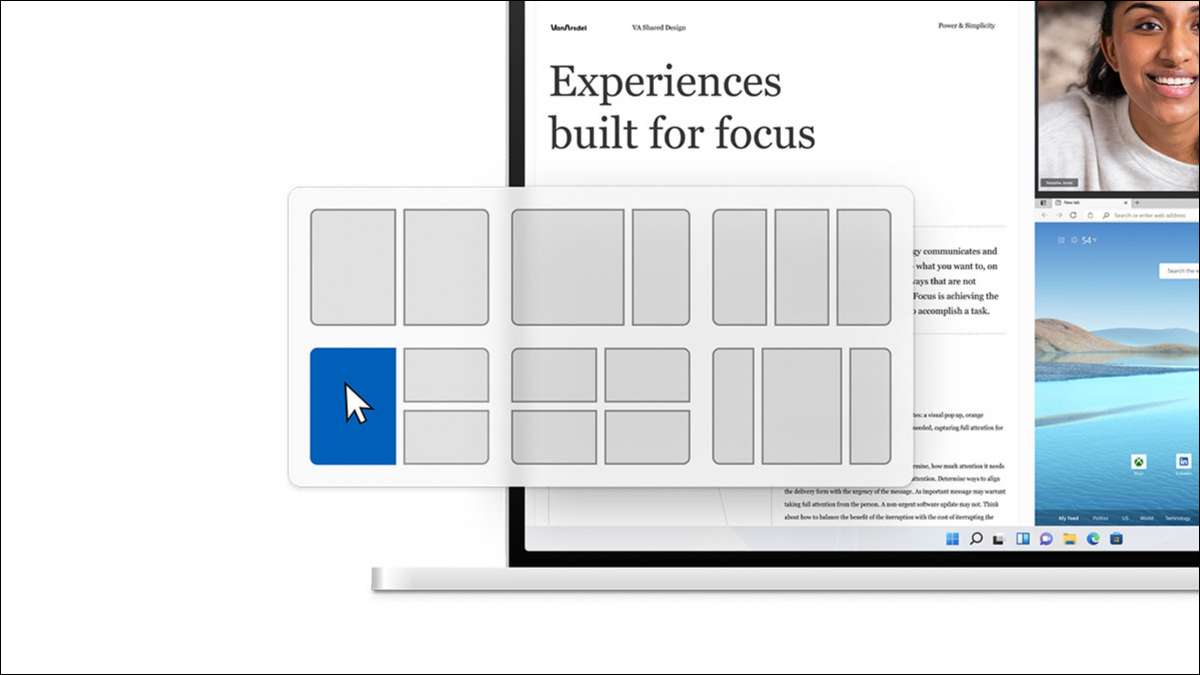
Windows 11. Функция «Snap Layout» позволяет быстро переместить окно в определенную область экрана, зависая через кнопку «максимизации». Как вы можете повторить это в Windows 10? Мы покажем вам несколько способов.
Основы оснастки
Windows имела «Snap» функций, поскольку Windows 7, и они были значительно улучшено в Windows 10 Отказ Вы не можете выполнять все расширенные макеты, которые предлагает Windows 11, но Windows 10 может сделать намного больше, чем рядом с боковыми двумя окнами, которые знают большинство людей.
Что делает все это простое в использовании, это то, что называется «Snap Assist». Вместо измерения и перемещения и перемещения вручную, вы можете просто перетащить их в области на экране, а Windows 10 автоматически выполнит работу для вас.
Есть шесть зон, которые вы можете использовать с помощью Snap Assist. Перетащите на угол, чтобы привязать окно к тому квартале экрана. Перетащите на левый или правый край, чтобы привязать к этой половине экрана. По сути, вы можете сделать любую макет, который подходит в 2 × 2 сетки: четыре квартала Windows, половина и два квартала или только две половины.
Это все работает, просто перетаскивая окна по экрану. Щелкните левой кнопкой мыши строку заголовка в окне и перетащите его в углы или левые или правые края. Вы увидите прозрачное наложение указать, как окно будет защелкнуться. Отпустите мышь, чтобы привязать.
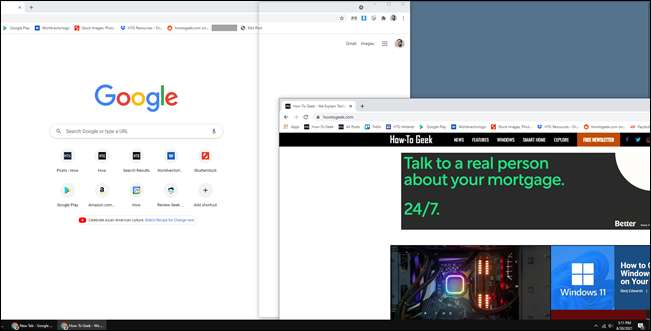
При использовании левой или правой кромки щелкнуться, вторая половина экрана автоматически отобразит ваши другие открытые окна. Вы можете выбрать один, чтобы заполнить этот раздел экрана.
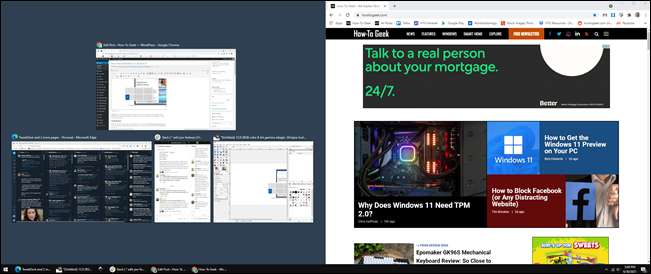
Привязка к кварталам экрана не будет отображать список открытых окон до тех пор, пока вы не заполнили три угла.

Все это работает с горячие клавиши А также: Windows Key + Arrow в левую стрелку или клавишу Windows + стрелка вправо, чтобы приложить приложение в левую или правую половинки вашего экрана. Для небольших квадрантов используйте клавишу Windows + вправо / влево, а затем клавишу Windows + Up / Down.
К сожалению, Windows 10's не поддерживает вертикальные щебеты. Вы не можете использовать Snap Assist, чтобы положить одно окно на верхнюю половину и другую на нижней половине. Вы должны сделать это вручную.
СВЯЗАННЫЕ С: Как переставить окна с ярлыками клавиатуры на Windows 10
Необычные зоны

Если встроенные функции Windows 10 встроенные привязки не хватают, вы можете попробовать Бесплатные «Powertoys» Microsoft "Powertoys" Отказ Он включает в себя мощный инструмент макета окна под названием «Необычные зоны».
Необычные зоны растягивают функциональность Snap Assist промирает мимо основных 2 × 2 сетки. Вы действительно можете создать свои собственные макеты со сложной сетью и даже перекрывающимися зонами. Это довольно круто, если вам нужен такой вещью.
У нас есть полное руководство по Настройка и использование модных зон Отказ Инструмент также позволяет вам настроить Windows в автоматически открывается до последней зоны, в которой они были в Отказ Если вы действительно хотите реплицировать планировки привязки из Windows 11, модные зоны - это способ сделать это. Это определенно не так быстро и легко переключаться между макетами, так как он находится в Windows 11, но это лучше, чем у по умолчанию.
Все еще не удовлетворен? Хорошая новость в том, что Windows 11 будет бесплатным обновлением, и он приходит в конце 2021 года. Вы можете Попробуйте предварительный просмотр Windows 11 прямо сейчас Если вы нетерпеливы. ( При условии, что ваш компьютер может запустить Windows 11 , конечно.)
СВЯЗАННЫЕ С: Как настроить окна в пользовательские области экрана на Windows 10






